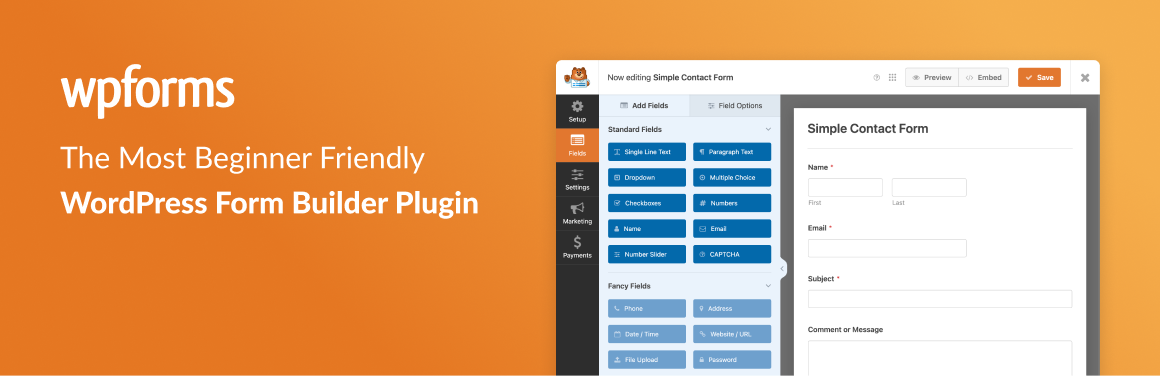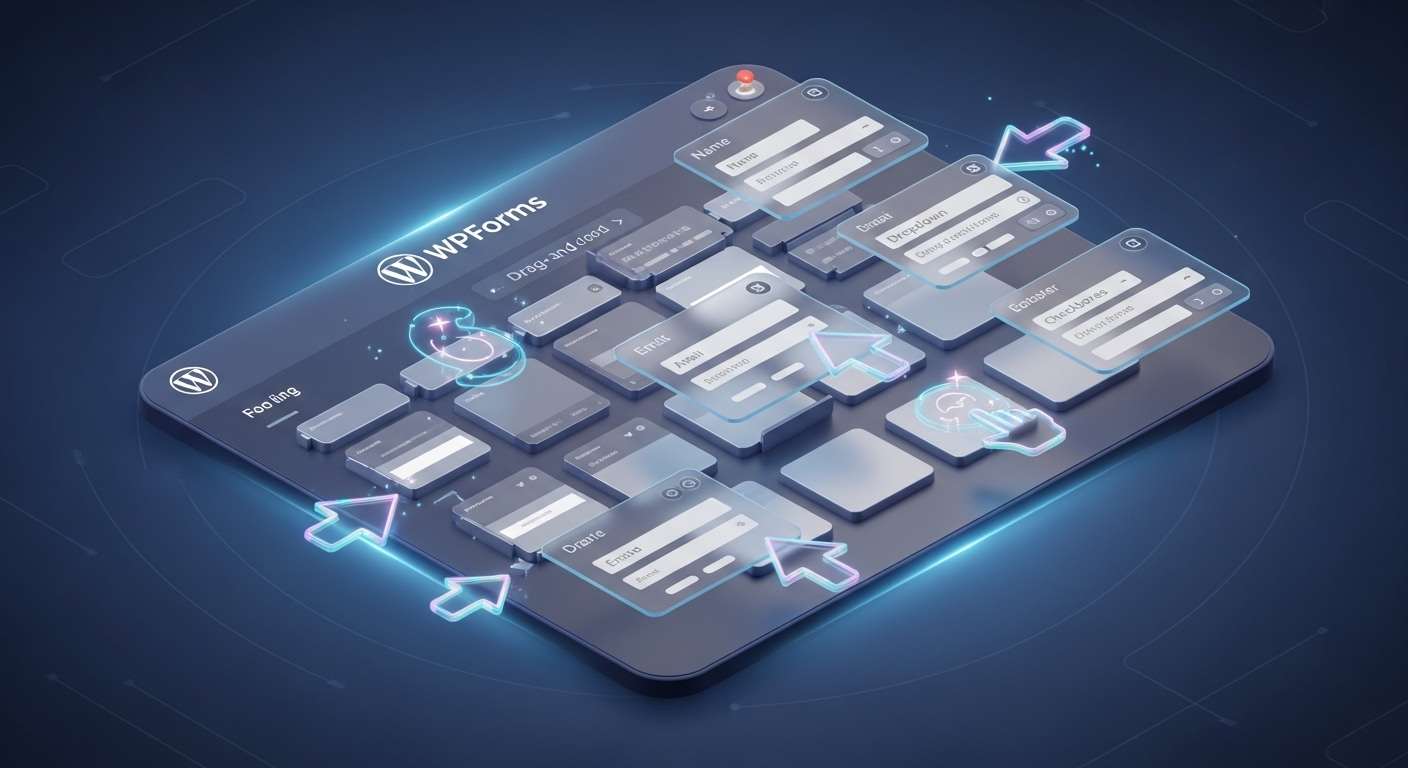WordPressサイトにお問い合わせフォームを作りたい。でも、コードなんて分からない…。そんな悩みを抱えている方は多いでしょう。
実は、WPFormsというプラグインを使えば、まるでパズルを組み立てるようにフォームが作れるんです。ドラッグ&ドロップという簡単操作で、プロ顔負けのフォームが完成します。
今回は、初心者でも使いこなせるWPFormsの魅力と使い方を分かりやすく解説します。読み終わる頃には「これなら私でもできそう!」と思えるはずです。
WPFormsの基本情報をチェック!これがプラグインの正体だ
1. 作成者・開発元の紹介
WPFormsは、Awesome Motive社が開発したWordPressプラグインです。同社はWPBeginnerなどの有名メディアも運営しており、WordPress界では知らない人がいない存在です。
実は、WPFormsの創設者Jared Atchison氏は元々別のフォームプラグイン開発に携わっていました。しかし「もっと使いやすいフォームプラグインを作りたい」という思いから、2016年にWPFormsを立ち上げたのです。
現在では世界中で500万以上のサイトで利用される人気プラグインに成長しています。これだけ多くの人に選ばれているということは、それだけ使いやすさに定評があるということですね。
2. 料金体系の仕組み(無料版と有料版の違いって?)
WPFormsには無料版と有料版があります。「無料でどこまでできるの?」と気になる方も多いでしょう。
| プラン | 料金 | 使えるサイト数 | 主な機能 |
|---|---|---|---|
| Lite(無料) | 0円 | 無制限 | 基本フォーム、reCAPTCHA対応 |
| Basic | 年額99ドル | 1サイト | テンプレート、条件分岐、決済機能 |
| Plus | 年額199ドル | 3サイト | アンケート機能、ファイルアップロード |
| Pro | 年額399ドル | 5サイト | 署名機能、ユーザー登録フォーム |
| Elite | 年額599ドル | 無制限 | 全機能、優先サポート |
無料版でも基本的なお問い合わせフォームは十分作れます。ただし、デザインテンプレートや条件分岐などの便利機能は有料版限定です。
「まずは無料版で試してみて、気に入ったら有料版にアップグレード」というステップがおすすめです。無料版から有料版への移行もスムーズにできるので安心ですね。
3. 最新バージョンと対応WordPress情報
2025年9月現在、WPFormsの最新バージョンは1.8.9です。定期的にアップデートされており、新機能の追加やセキュリティ強化が行われています。
| 項目 | 詳細情報 |
|---|---|
| 最新バージョン | 1.8.9 |
| 必要WordPress | 5.5以上 |
| PHP要件 | 7.4以上 |
| 日本語対応 | 完全対応 |
| サポート体制 | 24時間365日(有料版) |
WordPress 5.5以降であれば問題なく動作します。古いバージョンを使っている場合は、WPFormsインストール前にWordPressのアップデートを済ませておきましょう。
WPFormsってそもそも何者?特徴を分かりやすく解説
1. 直感的操作の秘密!ドラッグ&ドロップの威力とは
WPFormsの最大の魅力は、まるでブロック遊びをするような直感的な操作性です。
たとえば、従来のフォームプラグインでは「メールアドレス欄を追加したい」と思ったら、コードを書いたり複雑な設定画面と格闘する必要がありました。しかし、WPFormsなら左サイドバーからメールアドレス欄をドラッグして、好きな場所にドロップするだけ。
実は、この操作感はスマートフォンのアプリと同じ感覚なんです。普段LINEやInstagramを使っている感覚で、フォームが作れちゃいます。
さらに驚くべきは、変更内容がリアルタイムでプレビューに反映されること。「あ、この項目はもう少し上に置きたい」と思ったら、その場でドラッグして移動させれば完了です。
2. 初心者でも安心の理由3つ
「でも、私にはプラグインの設定なんて難しそう…」と不安に思う方も多いでしょう。WPFormsが初心者に優しい理由を3つご紹介します。
まず1つ目は、豊富なテンプレート。お問い合わせフォーム、アンケート、会員登録など、よく使われるフォームのテンプレートが最初から用意されています。ゼロから作る必要がないので、選んでカスタマイズするだけで完成です。
2つ目は、日本語での詳細ドキュメント。設定方法や使い方が日本語で詳しく説明されているので、英語が苦手でも安心です。
3つ目は、エラーメッセージの分かりやすさ。何か問題が起きた時も「○○の設定を確認してください」といった具体的なメッセージが表示されるため、初心者でも問題を解決しやすいんです。
3. Contact Form 7との違いって実際どうなの?
WordPress用フォームプラグインといえば、Contact Form 7を思い浮かべる方も多いでしょう。「わざわざWPFormsに乗り換える必要があるの?」という疑問にお答えします。
| 項目 | WPForms | Contact Form 7 |
|---|---|---|
| 操作性 | ドラッグ&ドロップ | コード記述が必要 |
| テンプレート | 豊富に用意 | 自作が基本 |
| デザイン性 | 美しいデザイン | カスタマイズが必要 |
| サポート | 有料版で充実 | コミュニティベース |
| 学習コスト | 低い | 高い |
Contact Form 7は確かに無料で高機能ですが、ある程度の知識が必要です。一方、WPFormsは「とにかく簡単に作りたい」という方にピッタリ。
実は、多くのユーザーがContact Form 7からWPFormsに乗り換えています。理由は単純明快:「楽だから」です。時間をかけて複雑な設定と向き合うより、サクッと完成させて本業に集中したいですからね。
WPFormsで作れるフォームの種類はこんなにある!
1. 基本のお問い合わせフォームから始めよう
WPFormsで最も作られるのが、お問い合わせフォームです。名前、メールアドレス、件名、メッセージという基本4項目のフォームなら、テンプレートを選ぶだけで5分もかかりません。
実は、このシンプルなフォームでも十分な機能が詰まっています。スパム対策のreCAPTCHA、自動返信メール、管理者への通知メールなど、ビジネスに必要な機能がすべて標準装備。
ただし、ここで注意したいのがフォームの項目数。あまりに多くの項目を設けると、ユーザーが面倒になって離脱してしまいます。最初は必要最小限の項目から始めて、必要に応じて追加していくのがコツです。
2. アンケート・会員登録フォームも楽々作成
お問い合わせフォーム以外にも、様々なフォームが作れます。顧客満足度調査、イベント参加申込み、ニュースレター登録など、用途は無限大です。
たとえば、セミナー参加申込みフォームを作る場合。参加者名、連絡先、参加動機、食事の有無など、イベントに特化した項目を簡単に追加できます。
実は、アンケートフォームでは選択式回答も自由自在。「とても満足・満足・普通・不満・とても不満」といった5段階評価も、ラジオボタンをドラッグするだけで完成します。
会員登録フォームでは、パスワード確認欄やプライバシーポリシー同意チェックボックスなど、セキュリティ面の項目も充実。安心して会員システムを運用できますね。
3. 支払い受付フォームまで対応!PayPal・Stripe連携の威力
驚くべきことに、WPFormsは決済機能まで搭載しています。セミナー参加費、商品代金、寄付金など、様々な支払いをフォーム経由で受け付けられるんです。
対応している決済サービスは、PayPalとStripeの2つ。どちらも世界的に信頼されている決済プラットフォームなので、安心して利用できます。
| 決済サービス | 特徴 | 手数料 |
|---|---|---|
| PayPal | 世界シェアNo.1、簡単設定 | 3.6% + 40円 |
| Stripe | 高機能、カード情報の直接入力可 | 3.6% |
実は、この決済機能があることで、WPFormsは単なるフォームプラグインを超えた存在になっています。小規模なECサイトなら、WPFormsだけで十分運営できるレベルです。
ただし、決済機能は有料版限定なのでご注意を。まずは無料版で操作に慣れてから、必要に応じてアップグレードするのが賢明でしょう。
インストールから設定まで!迷わない手順ガイド
1. プラグインのインストール方法(3分で完了)
WPFormsのインストールは拍子抜けするほど簡単です。WordPress管理画面から「プラグイン」→「新規追加」をクリック。検索ボックスに「WPForms」と入力すれば、すぐに見つかります。
「今すぐインストール」をクリックして、続けて「有効化」をクリック。これだけで準備完了です。所要時間はわずか1分程度でしょう。
実は、インストール後すぐに「WPForms」というメニューが管理画面の左サイドバーに現れます。これをクリックすれば、すぐにフォーム作成を始められますよ。
ここで注意したいのは、必ず公式のWPFormsをインストールすること。類似名称のプラグインもあるので、開発者が「WPForms」となっていることを確認してください。
2. 初回セットアップで押さえるべきポイント
インストール後、最初に行うべき設定がいくつかあります。まず重要なのが、送信者メールアドレスの設定。これを忘れると、フォームからのメールが迷惑メールフォルダに入ってしまう可能性があります。
「WPForms」→「設定」→「一般」タブで、サイトの管理者メールアドレスを確認しましょう。ここが空白だったり、存在しないメールアドレスになっていたりすると、後々トラブルの原因になります。
次に設定したいのがreCAPTCHA。これはGoogleが提供する無料のスパム対策ツールです。設定方法は少し複雑ですが、一度設定すれば迷惑な営業メールやスパムを大幅に減らせます。
実は、多くの初心者がこの初期設定を飛ばしてしまいがち。でも、最初にきちんと設定しておけば、後の運用がとても楽になるんです。
3. テンプレート選択のコツとおすすめ設定
WPFormsには様々なテンプレートが用意されています。初心者の方は「どれを選べばいいの?」と迷ってしまうかもしれません。
最初におすすめなのは「Simple Contact Form」テンプレート。名前の通り、シンプルなお問い合わせフォームで、必要な項目がバランスよく配置されています。
| テンプレート名 | 用途 | 難易度 |
|---|---|---|
| Simple Contact Form | 基本のお問い合わせ | ★☆☆ |
| Newsletter Signup | メルマガ登録 | ★☆☆ |
| Request a Quote | 見積り依頼 | ★★☆ |
| Event Registration | イベント申込み | ★★★ |
テンプレートを選んだら、項目の並び順を確認しましょう。一般的に、重要な項目ほど上に配置するのがセオリーです。名前→メールアドレス→件名→メッセージという順番が自然な流れですね。
実は、フォームの完成度を左右するのが「必須項目」の設定。あまりに多くの項目を必須にすると、ユーザーが面倒になって離脱してしまいます。本当に必要な項目だけを必須に設定するのがコツです。
実際にフォームを作ってみよう!手順を一つずつ解説
1. テンプレートを使った基本フォーム作成術
それでは、実際にフォームを作ってみましょう。「WPForms」→「新規追加」をクリックすると、テンプレート選択画面が表示されます。
今回は「Simple Contact Form」を選んでみます。テンプレートをクリックすると、あっという間にフォーム編集画面が開きます。画面左側にフィールド一覧、右側にプレビュー、中央に設定パネルという分かりやすいレイアウトです。
実は、この時点でフォームはほぼ完成状態。名前、メールアドレス、件名、メッセージの4項目が美しく配置されています。「こんなに簡単でいいの?」と思ってしまうほどです。
ここで重要なのが、フォームのタイトル設定。画面上部の「フォーム名を入力」欄に、分かりやすい名前を入力しましょう。「お問い合わせフォーム」や「資料請求フォーム」など、用途が一目で分かる名前がおすすめです。
2. フィールド追加と項目設定のやり方
基本テンプレートに項目を追加してみましょう。たとえば「電話番号」欄を追加したい場合、左サイドバーの「電話番号」フィールドをドラッグして、好きな場所にドロップするだけ。
各フィールドをクリックすると、右側に設定パネルが表示されます。ここで項目名の変更、必須設定、プレースホルダー(入力例)の設定などができます。
| 設定項目 | 説明 | おすすめ設定 |
|---|---|---|
| ラベル | 項目名 | 分かりやすい日本語 |
| 説明 | 入力の説明文 | 簡潔で親切な表現 |
| 必須 | 入力必須かどうか | 本当に必要な項目のみ |
| プレースホルダー | 入力例 | 具体的な例を記載 |
実は、プレースホルダーの設定が意外と重要。「例:03-1234-5678」のように具体例を示すことで、ユーザーの入力ミスを減らせます。
ドロップダウンメニューや選択ボックスも簡単に作れます。「選択項目を追加」ボタンをクリックして、選択肢を入力するだけ。お客様の業種や興味のある商品など、様々な項目で活用できますね。
3. 送信先メール設定と自動返信の仕組み
フォームが完成したら、メール設定を確認しましょう。「設定」タブの「通知」セクションで、管理者への通知メールを設定できます。
デフォルトでは、フォーム送信時にサイト管理者のメールアドレスに通知が届きます。複数の担当者に送りたい場合は、メールアドレスをカンマ区切りで入力すればOKです。
| 設定項目 | 説明 | 設定例 |
|---|---|---|
| 送信先メールアドレス | 通知を受け取るアドレス | admin@example.com |
| 送信者名 | メールの送信者名 | サイト名 お問い合わせ |
| 件名 | メールの件名 | 新しいお問い合わせ |
| メッセージ | メール本文 | フォーム内容を自動挿入 |
自動返信メールの設定も重要です。「確認」タブで、フォーム送信者に自動的に送られる返信メールを設定できます。「お問い合わせありがとうございます」といった丁寧な返信メールを送ることで、顧客満足度がアップします。
実は、メール本文には「スマートタグ」という便利な機能があります。{admin_email}や{form_name}といったタグを使うことで、動的な内容を自動挿入できるんです。一度設定すれば、手間をかけずに個別対応できますね。
スパム対策も万全!セキュリティ機能の活用法
1. reCAPTCHA設定で迷惑メールをブロック
フォームを公開すると、必ず直面するのがスパムメール問題です。WPFormsには、Googleが開発したreCAPTCHAという強力なスパム対策機能が搭載されています。
reCAPTCHAの設定には、Googleアカウントが必要です。Google reCAPTCHAのサイトでサイトキーとシークレットキーを取得し、WPFormsの設定画面に入力するだけ。手順は少し複雑ですが、一度設定すれば長期間有効です。
実は、reCAPTCHAにはv2とv3の2つのバージョンがあります。v2は「私はロボットではありません」チェックボックスでおなじみ。v3はより高度で、ユーザーの行動パターンを分析してスパムを判定します。
| バージョン | 特徴 | ユーザビリティ |
|---|---|---|
| reCAPTCHA v2 | チェックボックス方式 | 若干面倒 |
| reCAPTCHA v3 | 背景で自動判定 | ユーザーは何もしない |
おすすめはv3。ユーザーに負担をかけずに、バックグラウンドでスパム判定を行ってくれます。
2. 自動スパム防止機能の威力とは
reCAPTCHA以外にも、WPFormsには独自のスパム対策機能があります。たとえば、同じIPアドレスからの連続投稿を防ぐ機能や、特定のキーワードを含むメッセージをブロックする機能など。
特に便利なのが「ハニーポット」という機能。これは人間には見えない隠しフィールドを作成し、ボット(自動投稿プログラム)がそこに入力してしまった場合にスパムと判定する仕組みです。
実は、この機能は完全に自動で動作するため、ユーザーは存在すら気づきません。しかし、ボット対策としては非常に効果的なんです。
さらに高度な機能として、送信頻度制限があります。同一ユーザーからの短時間での連続送信を防ぐことで、スパム攻撃を大幅に減らせます。
3. hCaptcha連携による追加セキュリティ
最近注目を集めているのが、hCaptchaというセキュリティサービスです。reCAPTCHAの代替として開発されたもので、プライバシー保護により配慮した設計になっています。
hCaptchaの魅力は、サイト運営者に収益が還元されること。利用者がCaptcha認証を完了するたびに、わずかな報酬が得られます。大きな金額ではありませんが、「塵も積もれば山となる」ですね。
| サービス | プライバシー | 収益化 | 設定難易度 |
|---|---|---|---|
| reCAPTCHA | Google管理 | なし | 普通 |
| hCaptcha | より配慮 | あり | 普通 |
設定方法はreCAPTCHAとほぼ同じ。hCaptchaのサイトでアカウントを作成し、サイトキーとシークレットキーを取得してWPFormsに設定するだけです。
実は、海外では既にhCaptchaに移行するサイトが増えています。プライバシー意識の高まりとともに、今後日本でも普及していくかもしれませんね。
ここが便利!WPFormsならではの嬉しい機能
1. 送信プレビュー機能で日本のニーズにも対応
WPFormsの隠れた名機能の一つが「送信プレビュー」です。これは、フォーム送信前にユーザーが入力内容を確認できる画面を表示する機能。
日本では「確認画面」文化が根強く、この機能があることでユーザーの安心感が大きく向上します。「本当にこの内容で送信してもいいの?」という不安を解消できるんです。
設定方法も簡単。フォーム編集画面の「設定」→「一般」で「送信前に確認画面を表示」にチェックを入れるだけ。これだけで、プロフェッショナルなフォーム体験を提供できます。
実は、この機能により入力ミスを大幅に減らせます。メールアドレスの打ち間違いや、必要な情報の記載漏れなどを事前に防げるため、後々のやり取りがスムーズになりますね。
2. メール配信ツールとのAPI連携でマーケティング強化
WPFormsは、主要なメール配信サービスと連携できます。MailChimp、ConvertKit、Campaign Monitor、ActiveCampaignなど、人気の高いサービスがサポートされています。
この連携により、フォーム送信者を自動的にメルマガリストに追加できます。手動でメールアドレスをコピー&ペーストする必要がないため、業務効率が大幅にアップ。
| 連携サービス | 特徴 | 日本での利用 |
|---|---|---|
| MailChimp | 世界最大手 | 英語のみ |
| ConvertKit | クリエイター向け | 英語のみ |
| Campaign Monitor | デザイン重視 | 英語のみ |
国内サービスとの連携は限定的ですが、Zapierというツールを使えば間接的に国内サービスとも連携可能。少し上級者向けですが、マーケティング自動化の可能性が大きく広がります。
実は、この機能があることで、WPFormsは単なるフォームプラグインを超えた「マーケティングツール」として活用できるんです。
3. ショートコードで簡単ページ埋め込み
作成したフォームをサイトに表示する方法は複数あります。最も簡単なのが、ショートコードを使った方法。フォーム作成完了時に表示される短いコードをコピーして、投稿や固定ページに貼り付けるだけです。
ショートコードは[wpforms id="123"]といった形式。この数字部分がフォームのIDになります。複数のフォームを作成している場合は、IDを間違えないよう注意しましょう。
| 埋め込み方法 | 難易度 | 表示場所 |
|---|---|---|
| ショートコード | ★☆☆ | 投稿・固定ページ |
| ウィジェット | ★☆☆ | サイドバー・フッター |
| PHP関数 | ★★★ | テンプレートファイル |
Gutenberg(ブロックエディタ)を使っている場合は、WPFormsブロックを使うのも便利。ブロック挿入でWPFormsを選択すれば、ドロップダウンメニューからフォームを選択できます。
実は、フォームの表示位置によってコンバージョン率が大きく変わります。記事の最後、サイドバーの上部、フッター部分など、様々な場所で効果を測定してみるのがおすすめです。
実際の利用者の声!12,000人以上のリアルな評価
1. 使いやすさで高評価を獲得する理由
WPFormsのユーザーレビューを見ると、最も多く挙がるのが「使いやすさ」への評価です。12,507人以上のユーザーから平均4.9/5.0という高評価を獲得しています。
「コードを一切書かずに、プロ並みのフォームが作れる」「直感的な操作で、初心者でも迷わない」「テンプレートが豊富で、時間短縮できる」といったコメントが目立ちます。
実は、多くのユーザーが他のプラグインから乗り換えてきています。「Contact Form 7では設定に時間がかかっていたが、WPFormsなら5分で完成する」という声も。
| 評価項目 | 点数 | ユーザーコメント |
|---|---|---|
| 使いやすさ | 4.9/5.0 | 直感的で分かりやすい |
| 機能性 | 4.8/5.0 | 必要な機能が全て揃っている |
| サポート | 4.9/5.0 | 迅速で丁寧な対応 |
特に印象的なのが「WordPress初心者でも30分でフォームが完成した」というレビュー。これだけ学習コストが低いプラグインは珍しいでしょう。
2. サポート対応の質が抜群な理由
有料版ユーザーには24時間365日のサポートが提供されます。しかも、単なる質問対応だけでなく、実際の設定まで手伝ってくれることがあります。
「PayPal連携の設定で躓いていたら、サポートスタッフが画面共有で一緒に設定してくれた」「複雑な条件分岐フォームの作り方を、動画付きで解説してもらった」など、手厚いサポートに感謝の声が多数。
実は、サポートチームの多くが実際にWPFormsを使った経験豊富なスタッフ。机上の空論ではなく、実践的なアドバイスをもらえるのが魅力です。
無料版でもコミュニティサポートが充実しており、ユーザー同士で情報共有が活発に行われています。困った時の心強い味方になってくれますね。
3. 他プラグインから乗り換える人が続出する理由
レビューを見ると、他のフォームプラグインからWPFormsに移行したユーザーが非常に多いことが分かります。
「Ninja Formsを3年使っていたが、WPFormsの方が圧倒的に使いやすい」「Gravity Formsは高機能だが複雑すぎた。WPFormsはシンプルで十分」といった乗り換え体験談が豊富です。
| 移行元プラグイン | 移行理由 | 満足度 |
|---|---|---|
| Contact Form 7 | 設定の簡単さ | 95% |
| Ninja Forms | デザインの美しさ | 92% |
| Gravity Forms | コストパフォーマンス | 88% |
特に多いのが「時間短縮効果」を実感する声。「フォーム作成時間が1/3になった」「メンテナンスの手間がほぼゼロになった」など、業務効率化の効果は絶大です。
実は、乗り換え時のデータ移行もスムーズ。多くの場合、既存のフォーム情報を簡単にインポートできるため、移行作業の負担も最小限に抑えられます。
まとめ
WPFormsは、WordPress初心者から上級者まで幅広く愛用されているフォームプラグインです。ドラッグ&ドロップという直感的な操作で、プロレベルのフォームが短時間で完成します。
無料版でも基本的なお問い合わせフォームは十分作成できますが、条件分岐や決済機能を活用したい場合は有料版がおすすめ。年額99ドルからという価格設定も、機能を考えれば非常にリーズナブルです。
何より素晴らしいのは、12,000人以上のユーザーから高い評価を得ている実績。「使いやすさ」「サポート品質」「機能の豊富さ」すべてにおいて満足度の高いプラグインと言えるでしょう。フォーム作成で悩んでいる方は、ぜひWPFormsを検討してみてください。